En este punto se procede a la generación de dos archivos, clave privada y credencial de solicitud, este último se conforma del primero, más una codificación encriptado por la utilidad OpenSSL.
Para ello se debe ingresar en, Ventas/Facturas Electrónicas/Certificados/Envío de Certificado (CSR). Al acceder en esta opción, se presenta la siguiente pantalla:

En la presente pantalla, informa al usuario, que el proceso se debe generar por única vez desde cada puesto de trabajo, esto es de Vital Importancia, y los pasos que debe seguir para trabajar con el Modo deseado.
Sólo deberá repetir estos pasos en el supuesto caso que primeramente desee generar la Clave para el “Modo Homologación” (pruebas), al momento de tomar la decisión de finalizar con las pruebas, para poder empezar a trabajar de forma real, en el “Modo Producción”. Si comienza directamente con el modo Producción, sólo hará ésto una vez por cada puesto de venta.
El GesAdi informa el nombre de los archivos que se van a Generar, conformado por el nombre del Sistema, GESADI, y el Nombre de la PC (obtenido del Windows), para el ejemplo, GESADI-I4770.KEY, y GESADI-I4770.CSR. Este último es el que deberá adjuntar en al correo para el “Modo Homologación”, o adjuntar al aplicativo que de detalla en la documentación que brinda la AFIP, detallada en al pantalla, y que por lo general es realizado por el Contador de la Empresa, o persona autorizada a ingresar a la AFIP con Clave Fiscal nivel 2.
Debajo del nombre de los archivos que se van a generar, se observa la “Razón Social”, y a la derecha de la misma, el “Número de CUIT” sin guiones, en el caso de observar alguna anomalía no advertida con anterioridad en los datos, se debe pulsar “Cancelar”, y corregir los datos que fueran necesario, para recién luego regresar a este punto y pulsar el botón “Confirmar”, lo que dará inicio al proceso de generación de los archivos. Al finalizar el proceso el sistema informa:

De no haber problemas, se informa la ubicación del Certificado generado, y el nombre del archivo correspondiente. Luego de pulsar el botón “Aceptar”, finaliza el proceso y regresa al Menú.
Si luego de realizado el proceso recientemente detallado, se ingresara nuevamente en, Ventas/Facturas Electrónicas/Certificados/Envio de Certificado (CSR), el sistema informara al Usuario con el siguiente mensaje:
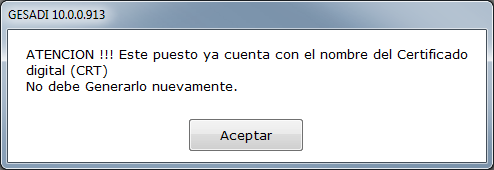
Tras lo cual, al “Aceptar” el mensaje, ingresa a la pantalla de Generación del Certificado, como para Cancelar la operación, o proseguir en el caso que se este pasando del “Modo Homologación” al “Modo Producción”.
Obtención del certificado en la AFIP:
Para EL MODO HOMOLOGACION (pruebas), deberá enviar por correo el Certificado (.CSR) a webservices@afip.gov.ar, y luego por la misma Vía recibirá la respuesta con el certificado, el cual deberá almacenar en la carpeta indicada en Ventas/Facturas Electrónicas /Configuración SOAP en el campo "Camino Certificados", siguiendo las indicaciones incluidas en el email. ¡Atención! La AFIP está tardando hasta 15 días en contestar estos mensajes.
Para EL MODO PRODUCCION deberá hacerlo siguiendo los pasos indicados en:
http://www.afip.gov.ar/ws/, ingresando con su clave fiscal con un nivel 2 como mínimo, en los siguientes documentos:
http://www.afip.gov.ar/ws/WSAA/wsaa_obtener_certificado_produccion.pdf
http://www.afip.gov.ar/ws/WSAA/wsaa_asociar_certificado_a_wsn_produccion.pdf